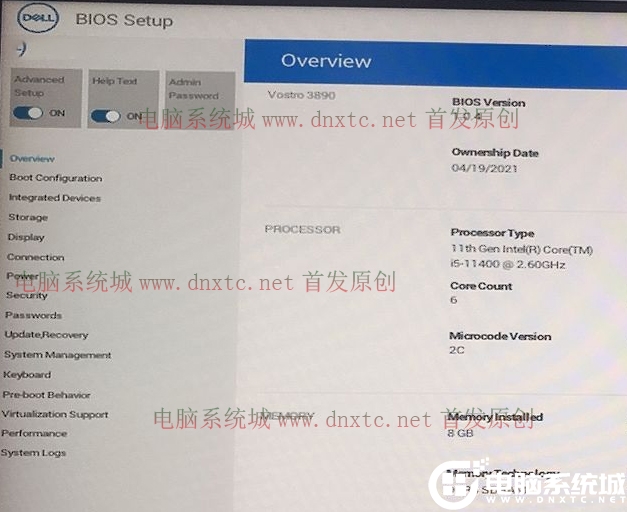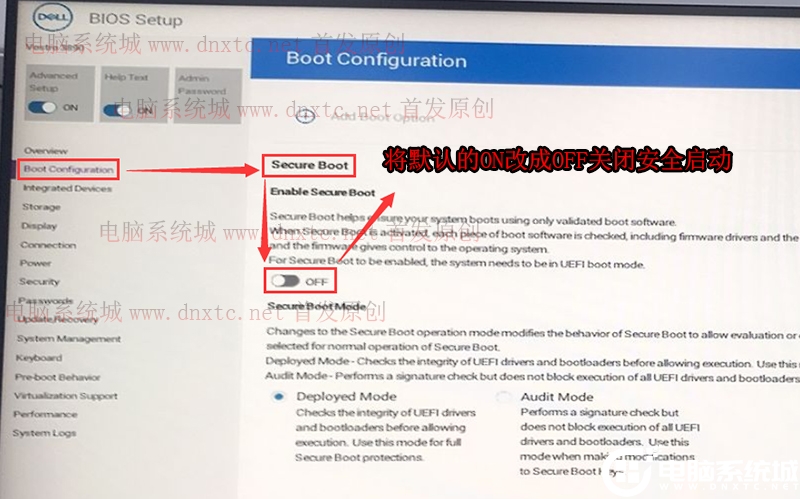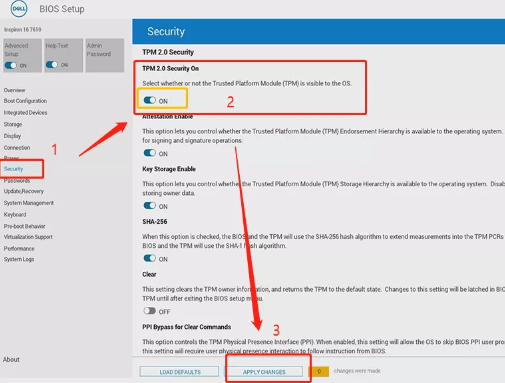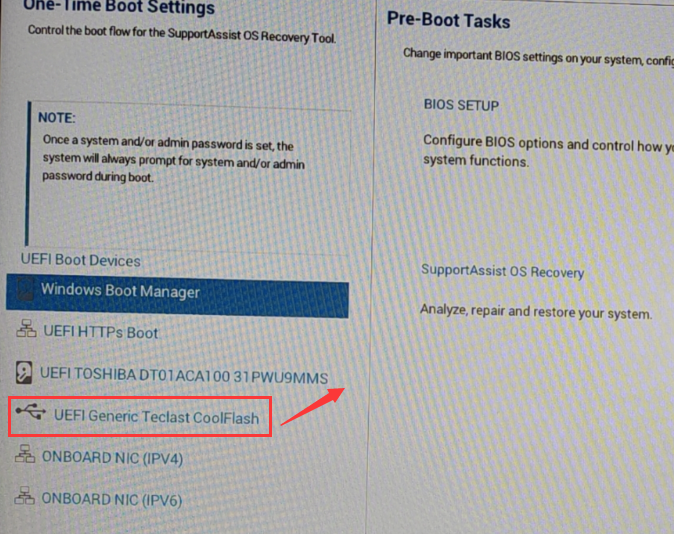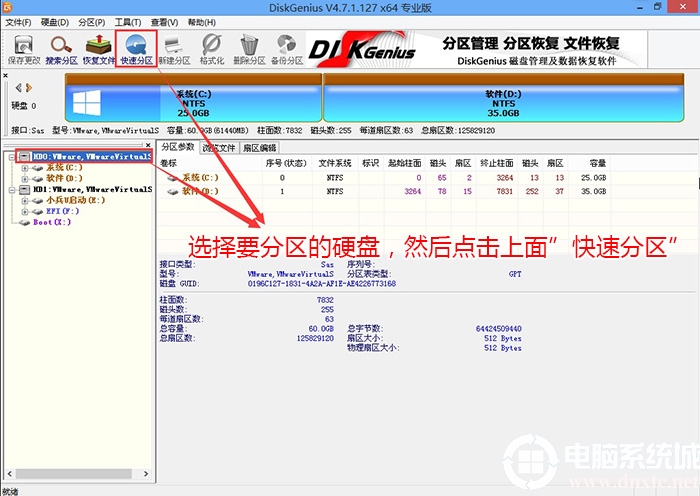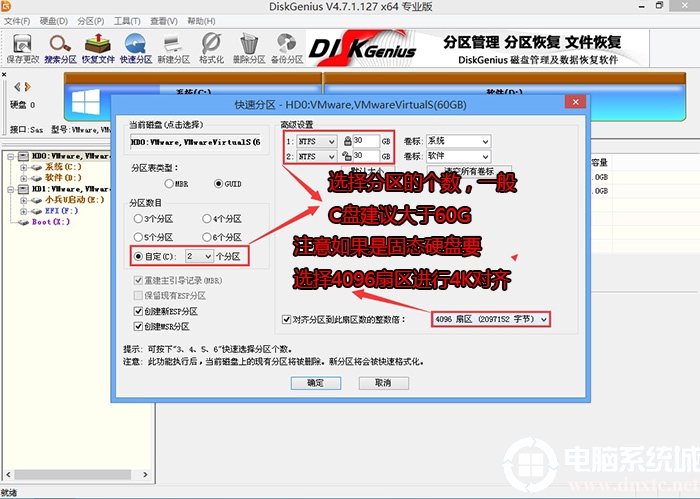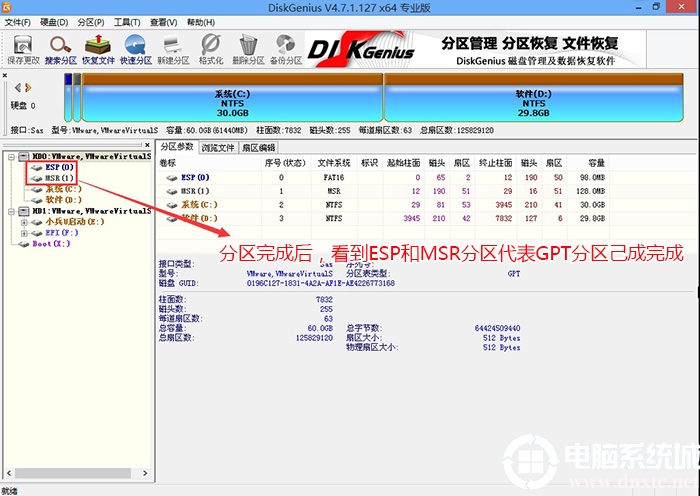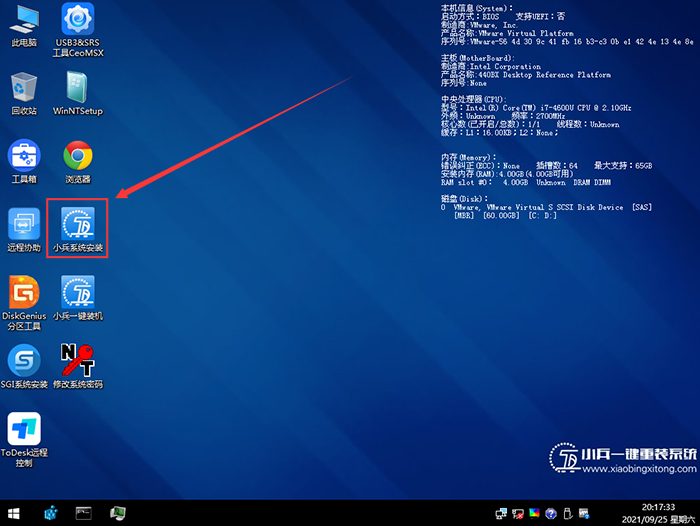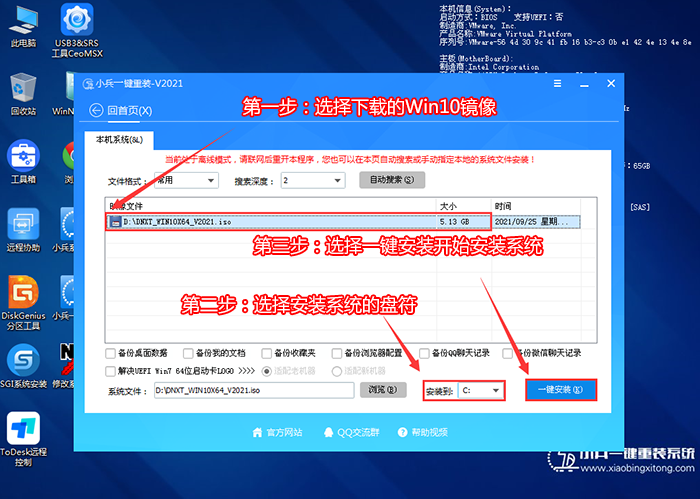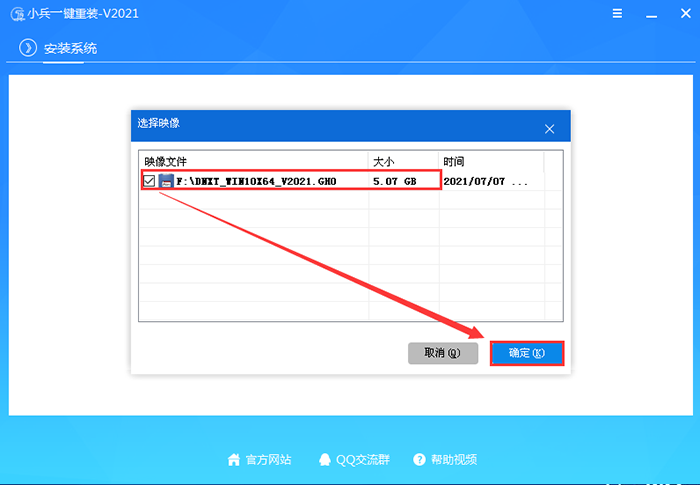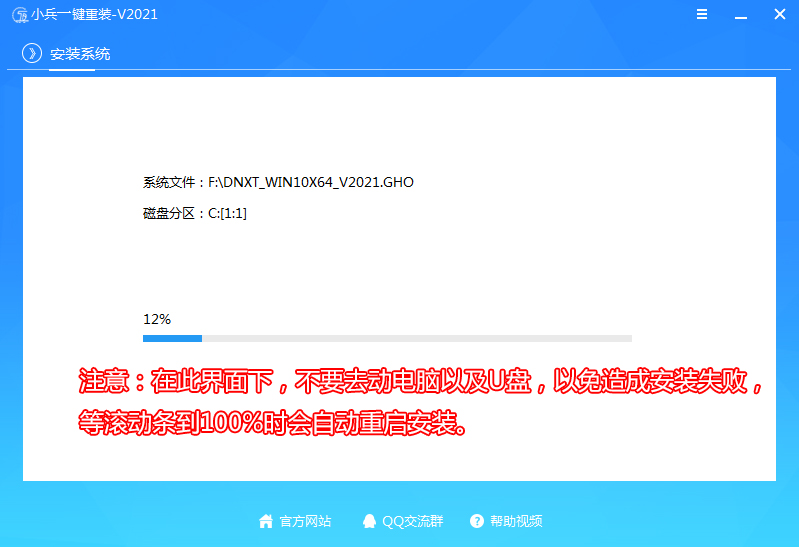2022年新出來的戴爾筆記本采用的Intel 酷睿第十二代處理器,默認(rèn)預(yù)裝了win11家庭版系統(tǒng)不好用,想改win10專業(yè)版系統(tǒng),但由于2022年電腦采有uefi+gpt引導(dǎo),并且部分機(jī)型開啟了intel vmd,需要注入驅(qū)動(dòng),在安裝時(shí)要進(jìn)行bios相關(guān)設(shè)置,那么戴爾筆記本怎么將預(yù)裝win11改win10系統(tǒng)呢?電腦系統(tǒng)城小編就教大家戴爾筆記本預(yù)裝win11改win10系統(tǒng)教程。
戴爾筆記本預(yù)裝win11改win10步驟如下:
一、安裝前的準(zhǔn)備工作
1、準(zhǔn)備8G左右的U盤制作U盤啟動(dòng)盤進(jìn)入pe安裝系統(tǒng),推薦使用小兵U盤啟動(dòng)盤制作工具(PE特點(diǎn):1,絕無捆綁任何軟件的啟動(dòng)盤。2,支持PE自動(dòng)修復(fù)UEFI+GPT引導(dǎo)。3,安裝win10一鍵注入intel vmd和intel rst驅(qū)動(dòng))
2、系統(tǒng)下載:win10新機(jī)型鏡像下載(win10正式版,支持12代cpu)
戴爾筆記本預(yù)裝win11改win10系統(tǒng)注意事項(xiàng):
1、目前新電腦12代cpu不支持傳統(tǒng)模式引導(dǎo),需要采用uefi+gpt方式安裝,uefi模式只支持64位操作系統(tǒng)。
2、如果是雙硬盤,那么我們要將固態(tài)硬盤分區(qū)改為guid(gpt分區(qū)),機(jī)械硬盤不用分區(qū),如果兩塊硬盤都分區(qū)為guid,注意調(diào)整固態(tài)硬盤為第一啟動(dòng)項(xiàng),第一啟動(dòng)項(xiàng)字樣一般為:windows boot manager。
3、如果采用intel rst或intel vmd的機(jī)型,需要注入相關(guān)驅(qū)動(dòng),采用小兵pe安裝系統(tǒng)自動(dòng)注入相關(guān)驅(qū)動(dòng)。
二、戴爾筆記本預(yù)裝win11改win10系統(tǒng)BIOS設(shè)置及u盤啟動(dòng)步驟(戴爾12代cpu機(jī)器為例,其它機(jī)型按此方法也可以)
1、開機(jī)一直按F2進(jìn)入BIOS,進(jìn)入BIOS界面,如下圖所示;
2、切換到Boot Configuration選項(xiàng),將Secure Boot默認(rèn)on選項(xiàng)改成off,關(guān)閉安全啟動(dòng),默認(rèn)情況開啟的安全啟動(dòng),一般安裝win10建議直接關(guān)閉即可,如果安裝win11專業(yè)版的話,這里一定得開啟安全啟動(dòng),如下圖所示;
3、然后找到并選擇Security,選擇TPM 2.0 Security然后進(jìn)行勾選on,代表開啟tpm2.0,這里如果是安裝win10的話可以不開啟tpm2.0。如果安裝win11的話這里一定要開啟tpm2.0,不開啟tpm2.0不影響安裝win11,但影響后期更新win11,如下圖所示;
4、切換到Storage選項(xiàng),如果硬盤模式是raid on,將sata operatior硬盤模式改為ahci模式(注意事項(xiàng):這里如果改不了ahci模式的話,需要采用小兵pe安裝系統(tǒng),會(huì)自動(dòng)注入intel rst 或intel vmd驅(qū)動(dòng),要不然安裝win10也會(huì)藍(lán)屏的情況),改了后選擇退出并按F10保存BIOS,如下圖所示;

注:戴爾電腦每做一步BIOS更改記得應(yīng)用一下
5、插入制作好U盤啟動(dòng)盤,重啟時(shí)不停的按下f12,打開快速引導(dǎo)菜單,選擇識別的U盤啟動(dòng)回車從U盤啟動(dòng),一般是uefi開頭的U盤,如下圖所示;
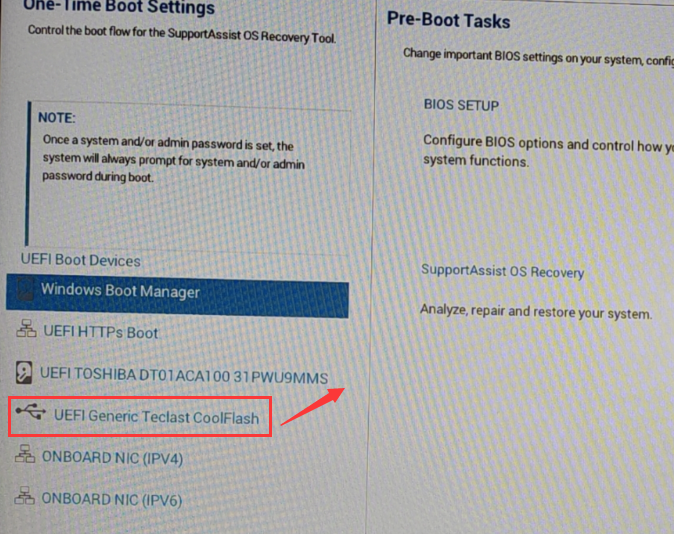
三、戴爾筆記本預(yù)裝win11改win10系統(tǒng)分區(qū)步驟(改win10系統(tǒng)一定要用GPT分區(qū),并且引導(dǎo)模式一定要用uefi)建議全部重新分區(qū),要不然容易失敗
1、選擇U盤啟動(dòng)盤進(jìn)入PE后,在桌面上運(yùn)行DiskGenius分區(qū)工具,如下圖所示;

2、然后選擇要分區(qū)的硬盤,點(diǎn)擊上面【快速分區(qū)】,如下圖所示;
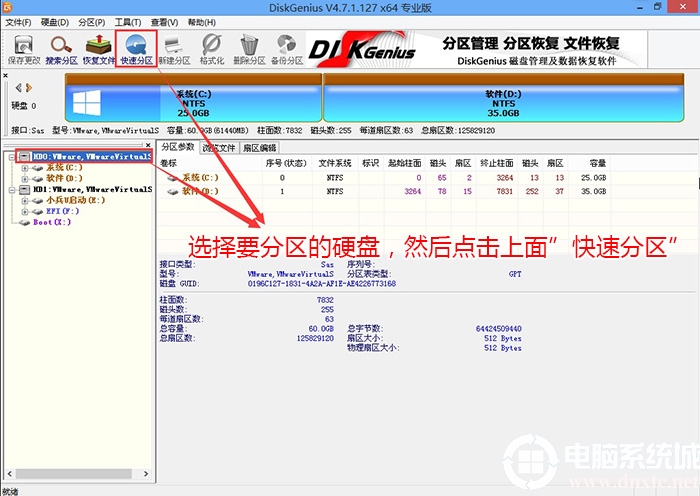
3、在彈出的【快速分區(qū)】界面,我們這里選擇好分區(qū)的類型GUID和分區(qū)的個(gè)數(shù)以及大小,這里一般推薦C盤大小大于60G比較好,然后注意如果是固態(tài)硬盤要進(jìn)行4K對齊,如下圖所示;
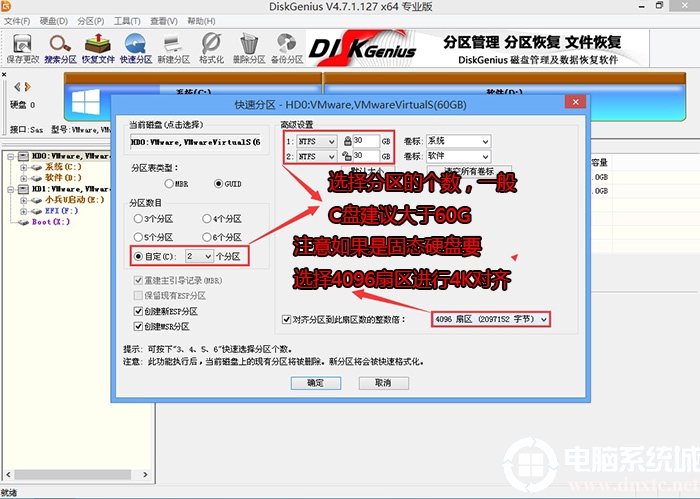
4、分區(qū)完成后可以看到ESP和MSR分區(qū)代表GPT分區(qū)完成,如下圖所示;
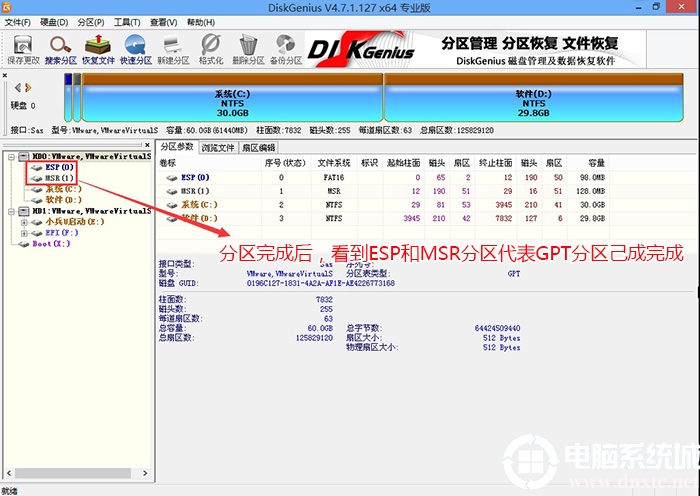
四、戴爾筆記本預(yù)裝win11改win10系統(tǒng)步驟(自動(dòng)注入intel vmd驅(qū)動(dòng)和intel rst驅(qū)動(dòng))
1、以上操作完成后,再次運(yùn)行PE桌面的"小兵系統(tǒng)安裝"工具(注意采用該工具可以自動(dòng)注入intel rst和intel vmd相關(guān)驅(qū)動(dòng),其它工具以免安裝藍(lán)屏),然后首先第一步:選擇下載的win10鏡像(如果沒有自動(dòng)搜索),第二步:選擇要安裝的盤符(一般情況是C盤,除特殊盤符外,根據(jù)情況選擇),第三步:點(diǎn)擊一鍵安裝把win10系統(tǒng)安裝在c盤中,如圖所示;
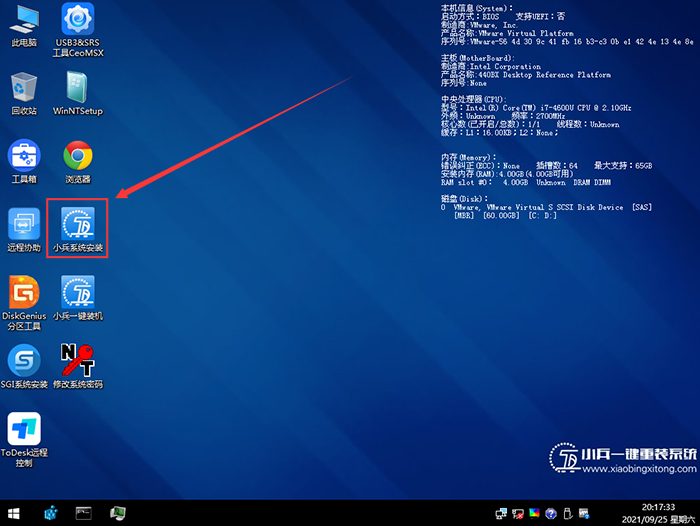
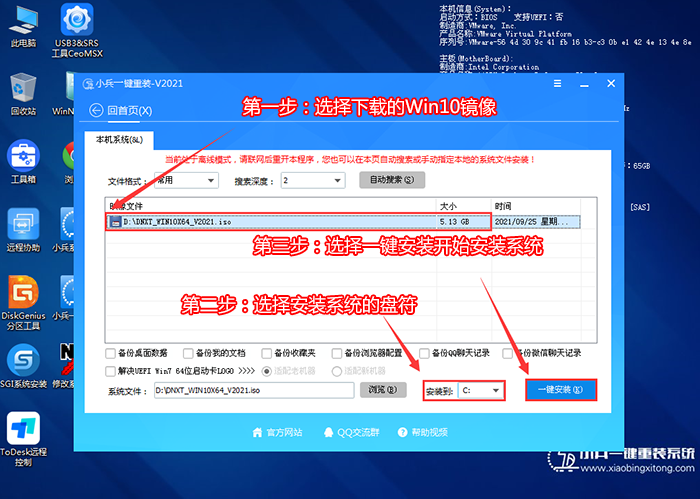
2、點(diǎn)擊一鍵安裝后,彈出gho文件,然后等待釋放GHO安裝程序,電腦便會(huì)自動(dòng)重啟電腦,該過程請等待即可會(huì)自動(dòng)重啟安裝,如下圖所示;
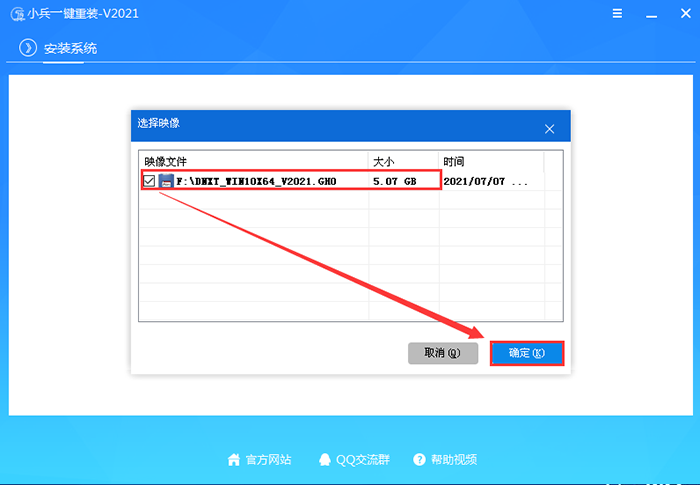
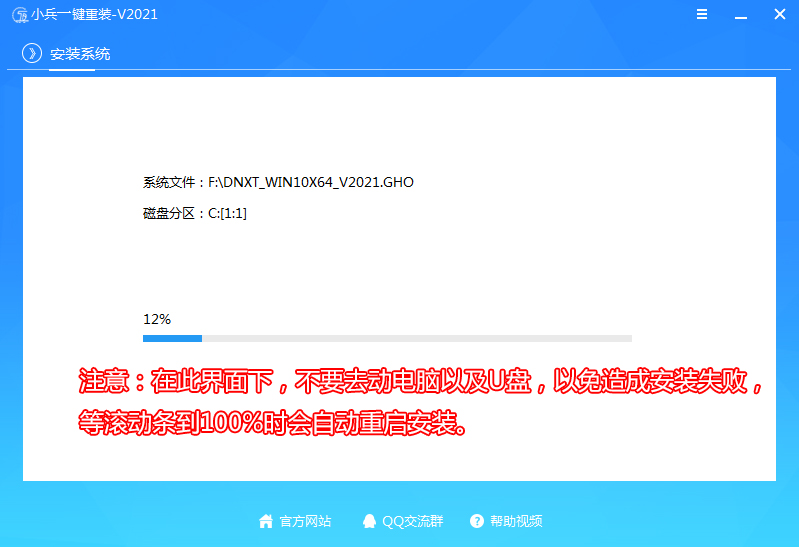
3、拔掉U盤電腦重啟后,系統(tǒng)會(huì)自動(dòng)完成后續(xù)的程序安裝,直到看到桌面,系統(tǒng)就徹底安裝成功了。

以上就是戴爾筆記本預(yù)裝win11改win10系統(tǒng)過程的方法,安裝過程中注意一定要采用uefi+gpt引導(dǎo)模式,而且有些U盤啟動(dòng)盤不支持uefi+gpt修復(fù),容易安裝失敗
|